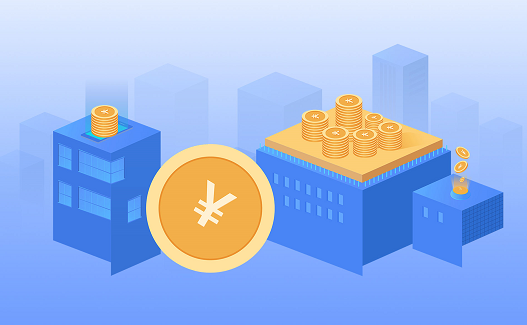1、首先是连接线(如下图)。外面进入房间的电话线,也就是宽带线,接在猫身上(注:电话线是2芯的细线)。
 (资料图)
(资料图)
2、用8芯网线将猫连接到无线路由器的蓝色插座上。
3、最后将8芯网线连接到电脑主机箱背面的网卡插座上。(方形插座)
4、打开电脑,鼠标右键点击桌面上的“网上邻居”,然后点击属性,选择本地连接,点击属性。您将看到以下对话框:
5、单击属性打开另一个对话框。点按“互联网协议(TCP/IP)”,然后点按“属性”。
6、输入相应的IP地址、子代码掩码、默认网关、首选DNS服务器和备用DNS服务器的数据,如下所示。然后单击确定。一路确定
7、打开浏览器,在地址栏输入无线路由器的IP地址,比如http://192.168.1.1,然后回车(如图)。
8、浏览器会弹出一个对话框让你输入用户名和密码:(如图)
9、一般用户名是admin,密码是admin输入后确定的(具体根据你的无线路由器品牌,我用的是TP-LINK的WR840N)。然后你会进入无线路由器界面(如图所示):
10、单击安装向导;在弹出的对话框中,选择“pppoe(ADSL虚拟拨号)”并点击下一步:
11、在弹出的对话框中输入上网账号和密码(即电信给你的宽带用户名和密码),点击下一步。
12、开始设置无线参数,如下图所示。您可以选择WPA-PSK作为无线安全选项,您可以自己在PSK密码中添加8个数字,但您应该自己记住它。(无线连接时,其他电脑需要输入此密码才能连接)然后点按“下一步”。
13、最后,完成,这样无线路由器就设置好了!
本文到此结束,希望对大家有所帮助。